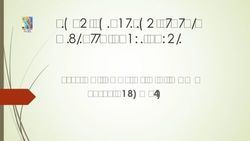Cadwork Versione 27 Manuale installazione
←
→
Trascrizione del contenuto della pagina
Se il tuo browser non visualizza correttamente la pagina, ti preghiamo di leggere il contenuto della pagina quaggiù
Sommario
1 Generalità ................................................................................................................................... 3
1.1 Configurazione del sistema ......................................................................................................... 3
1.2 Caratteristiche speciali rispetto alla versione a 26 installate ........................................................... 3
2 Procedura di installazione ............................................................................................................. 3
Scaricare e aprire il programma di installazione cwsetup ........................................................................ 3
Scelta della lingua di installazione ..................................................................................................... 4
Inserimento dei dati dei clienti, registrazione del prodotto ................................................................. 5
Per la Svizzera ................................................................................................................................ 5
Impostare i percorsi........................................................................................................................ 6
Panoramica dei moduli determinati per l'installazione ........................................................................ 7
Requisiti del programma .................................................................................................................. 7
Scaricare file di programma e cataloghi ............................................................................................ 8
Installazione dei moduli scaricati e completamento dell'installazione ................................................... 8
2.2 Installazione offline: differenze rispetto all'installazione standard ................................................... 8
2.3 Installazione viewer: differenze rispetto all'installazione standard................................................... 9
2.4 Installazione cadwork concept / Lexocad ..................................................................................... 9
2.5 Download senza installazione: differenze rispetto all'installazione standard ..................................... 9
2.6 Differenze se è già installata una versione precedente .................................................................. 9
3 Domanda di licenza e autorizzazione all'esecuzione......................................................................... 9
4 Impostazioni all'inizio del cadwork............................................................................................... 10
4.1 Directory................................................................................................................................ 10
4.2 Licenza ................................................................................................................................... 10
4.3 Cadwork config ...................................................................................................................... 11
4.4 Backups ................................................................................................................................. 11
4.5 Stampante .............................................................................................................................. 12
4.6 Associare *.ext ........................................................................................................................ 12
4.7 Aggiornamento....................................................................................................................... 13
Configurazione aggiornata ............................................................................................................. 13
4.8 Info user................................................................................................................................. 14
5 Avvio di file CAD ........................................................................................................................ 14
6 Conversione di profili utente e cataloghi ...................................................................................... 15cadwork Versione 27 Installazione
1 Generalità
1.1 Configurazione del sistema
La versione 27 di cadwork è disponibile solo per l'installazione tramite una configurazione online. Una
connessione Internet veloce è quindi essenziale per l'installazione.
Sono supportate solo le versioni a 64 bit di Windows. Per la versione 27, è Windows 10, 8.1 .Tutti i
sistemi operativi devono essere dotati di tutti gli aggiornamenti correnti.
Maggiori informazioni sul materiale di cui hai bisogno sono disponibili sul nostro sito web
1.2 Caratteristiche speciali rispetto alla versione a 26 installate
La gestione del catalogo in cadwork è stata modificata nella versione 27. Tutti i cataloghi forniti da
cadwork sono sempre installati. Questi non possono essere modificati e devono essere installati nel
computer.
I percorsi delle cartelle definite dall'utente possono essere selezionati e creati, ma qui non vengono
salvati nuovi cataloghi. Questi percorsi sono preparati solo per memorizzare i propri cataloghi. Se i
cataloghi delle installazioni precedenti sono già memorizzati in queste directory, vengono visualizzati
qui.
2 Procedura di installazione
Se hai già ricevuto una chiavetta USB Cadwork, collegala al computer prima dell'installazione. Questa
verrà utilizzato per aggiornare la licenza (corrispondente al numero del cliente).
Necessitate dei diritti di amministratore per installare cadwork sul computer.
Per l'installazione, scaricare il programma di installazione cwsetup.exe da questo collegamento
https://cadworkdownload2.com/27/cwsetup.exe
Questo scaricherà e installerà tutti i file di installazione necessari dai nostri server. Nei successivi
paragrafi viene illustrata l'installazione passo-passo utilizzando l'installazione standard.
2.1 Installazione della versione standard
Scaricare e aprire il programma di installazione cwsetup
Tramite il link https://cadworkdownload2.com/27/cwsetup.exe è possibile scaricare il cwsetup.exe dai
nostri server tramite il browser Internet. A seconda del browser che si utilizza, il file verrà inserito
nella cartella di download o verrà chiesto se si desidera eseguirlo, aprirlo o scaricarlo. Se il file è stato
scaricato, aprirlo facendo doppio clic su di esso o, se si è fatto clic su "Esegui", attendere che il
programma si avvia automaticamente. Esempio (browser Chrome):
Fare clic qui "Apri" per avviare direttamente il file cwsetup.exe o fare clic su "Mostra nella cartella"
per visualizzare la cartella di download in Esplora risorse, quindi fare doppio clic sul file per eseguirlo.
3cadwork Versione 27 Installazione
Autorizzate cwsetup.exe a modificare i vostri dati
Fare clic qui su "Sì" o immettere un utente con diritti di
amministratore.
Quindi si apre il programma cwsetup- Scegliete tipo installazione Standard
Scelta della lingua di installazione
Selezionate la lingua del programma di installazione. Deve
essere già preselezione automaticamente in base alla
lingua del sistema operativo. Quindi fare clic su "Avanti".
4cadwork Versione 27 Installazione
Inserimento dei dati dei clienti, registrazione del
prodotto
Nella finestra di dialogo a fianco, immettere i dati del cliente, se già
disponibili.
Se non si specifica un numero cliente, tutti i moduli verranno
installati indipendentemente dai moduli concessi in licenza, in
quanto non è possibile eseguire alcun confronto tra la licenza e
l'installazione.
Confermate la posizione delle cartelle di installazione.
Per la Svizzera
Se la lingua è impostata sul italiano, con un numero
cliente che inizia con 04 e il paese in Svizzera, verrà
visualizzata la finestra di configurazione successiva.
Ciò consente di scegliere tra le seguenti aree :
- Legno / ingénieur bois
- Genio Civile / Strade
In questa guida all'installazione, si continua con
l'installazione "Standard" per una nuova installazione.
Le differenze tra gli altri tipi di installazione si trovano
nei capitoli 2.2, 2.3, 2.4 e 2.5, nonché al punto 2.6
se una delle versioni precedenti è già installata.
5cadwork Versione 27 Installazione
2.1.5 Impostare i percorsi
I percorsi di installazione sono predefiniti, ma possono essere modificati manualmente.
File di installazione:
Il percorso del programma è (come di consueto in
Windows) impostato su
« C:\Program Files\cadwork.dir »
e non deve essere modificato.
Cartella aggiornamenti :
I file di installazione di tutti i moduli CAD, i cataloghi,
i profili utente e così via vengono memorizzati nella
cartella di aggiornamento. Se questo percorso è
impostato su una condivisione di rete nella rete
aziendale, altri computer saranno in grado di
eseguire l'installazione direttamente da questo
percorso e non dovranno scaricare nuovamente i
dati di installazione da Internet. Per ulteriori
informazioni, vedere il capitolo 2.2 Installazione
offline.
Cartella userprofil :
I percorsi dei profili utente e i cataloghi utente possono anche essere impostati sulla
condivisione di rete in modo che possano essere condivisi anche con altri utenti della rete
nell'azienda. Nel profilo utente vengono salvate le opzioni, ad esempio l'assegnazione delle
funzioni F1-F12, i file di layout di esportazione dei piani (Layout) e i modelli INIT. Nel caso di
una nuova installazione, i file standard sono forniti da noi qui.
Cartella catalogo :
Il percorso dei cataloghi utente viene preparato dalla versione 27 ma rimane vuoto dopo
l'installazione, in modo che i cataloghi, le varianti e così via creati possano essere salvati in
tale cartella.
Nel passaggio successivo viene visualizzato il contratto di licenza con l'utente finale. Si prega di leggere
questo nella sua interezza. L'installazione può essere continuata solo se si acconsente ad essa.
6cadwork Versione 27 Installazione
Panoramica dei moduli determinati per l'installazione
Dopo aver confermato il contratto di licenza, verrà visualizzata una
panoramica dei moduli da installare, nonché dei cataloghi e dei
profili utente. Se si fa clic qui su "Avanti", l'installazione continua.
Requisiti del programma
Verrà ora controllato se il computer dispone di tutto il software
necessario per eseguire correttamente il cadwork. Così, per
esempio, alcune estensioni di Windows sono necessari, in modo
che le parti del programma funzionano correttamente. Se questi
non sono ancora installati nel computer, verrà effettuato un
tentativo di scaricarli e installarli dal sito Microsoft (ad esempio,
alcuni pacchetti C-e DirectX).
7cadwork Versione 27 Installazione
Scaricare file di programma e cataloghi
Ora che i file di installazione vengono scaricati, vengono
memorizzati nella cartella di aggiornamento impostata su 2.1.6.
Nella prima finestra, i moduli vengono scaricati, non appena
vengono completati, vengono scaricati i cambiamenti di
visualizzazione e i cataloghi, i profili utente e altri elementi aggiuntivi
necessari. Questo passaggio può richiedere del tempo a seconda
della velocità di Internet e degli elementi da scaricare.
Installazione dei moduli scaricati e completamento
dell'installazione
Una volta completato il download, i file di installazione del percorso
di aggiornamento sono ora installati nella cartella del programma
impostata anche su 2.1.6. Inoltre, vengono preparati i cataloghi e il
profilo utente. Se questo è finito, una panoramica delle parti del
programma installate sarà ri-apparso come conclusione.
2.2 Installazione offline: differenze rispetto all'installazione standard
L'installazione offline ha lo scopo di configurare altri computer nella rete aziendale dopo che un altro
computer ha già memorizzato i file nella cartella di aggiornamento tramite la modalità standard (2.1)
o tramite la modalità "Download senza installazione" descritta nella versione 2.5. Se l'installazione
offline è selezionata, non verranno effettuati download dai nostri server Internet su questo computer,
ma solo i file della cartella di aggiornamento definiti nella versione 2.1.6. verrà utilizzato per
l'installazione.
8cadwork Versione 27 Installazione
2.3 Installazione viewer: differenze rispetto all'installazione standard
L'installazione "Viewer" è destinata a computer che non devono essere utilizzati con una versione
cadwork con licenza. Nei computer installati con questa opzione, i file CAD possono essere aperti ma
non modificati. Se si desidera lavorare di tanto in tanto con la chiavetta USB con licenza su questi
computer, si prega di installare la modalità standard. Non appena non si trovano chiavette USB o altre
licenze sul computer, viene avviato anche in modalità Visualizzatore/Demo. L'unico vantaggio
dell'installazione di Viewer è un'installazione leggermente più leggera ed efficiente in termini di
memoria per questo scopo.
2.4 Installazione cadwork concept / Lexocad
L'installazione avviene nello stesso modo in cui durante un'installazione Standard. È necessario
selezionare cadwork conception/Lexocad solo quando si sceglie il tipo di installazione. Vengono
installati solo i moduli necessari per la progettazione cadwork
2.5 Download senza installazione: differenze rispetto all'installazione standard
Il tipo di installazione Scarica senza installazione è destinato agli amministratori che desiderano
scaricare tutti i dati di installazione ma non desiderano installare cadwork nel computer utilizzato. Con
questo tipo di installazione, tutti i file necessari vengono caricati nel percorso di aggiornamento
selezionato in 2.1.6, ma non viene eseguita alcuna installazione nel computer. Tuttavia, è quindi
possibile avviarlo da qui su altri computer tramite l'opzione "Installazione offline". È anche possibile
utilizzare il server aziendale (Windows Server) per eseguire questa attività di notte per evitare di
sovraccaricare la larghezza di banda durante il giorno.
2.6 Differenze se è già installata una versione precedente
Se cadwork è installato in un computer che ha funzionato con la versione 25 o 24 precedente, ci sono
alcune differenze da considerare:
1. I dati dei clienti (2.1.3.) vengono ricavati dai dati esistenti, se disponibili.
2. I percorsi di aggiornamento (2.1.6.), i cataloghi e i profili utente sono dell'installazione precedente.
3. Invece di un profilo utente standard fornito, il existant_2X del profilo utente viene copiato e rinominato
userprofil_26, in modo da poter continuare a lavorare immediatamente con i file di avvio, i modelli e
altre impostazioni esistenti. Se necessario, la copia del profilo dell'utente è integrata da nuovi file
mancanti.
3 Domanda di licenza e autorizzazione
all'esecuzione
Se non hai ancora ricevuto una chiavetta USB da noi e hai
bisogno di un'attivazione per il tuo computer (ad esempio una
licenza di prova), deve prima essere generata da noi. Per fare
questo, abbiamo bisogno dell'identificatore univoco del
computer: "una serie di numeri" e quindi "il nome del computer".
Queste voci sono disponibili nel programma di avvio cadwork
nella scheda Setup - License. È necessario selezionare ID
computer per un codice di test.
Inviaci questi dati via email admin@cadwork-04.ch. Se hai inserito correttamente i dati dei tuoi clienti,
questa e-mail può anche essere inviata automaticamente tramite il pulsante 'O'. A tale scopo, un
9cadwork Versione 27 Installazione
programma di messaggistica, ad esempio Microsoft Outlook, deve essere installato e configurato come
programma di posta elettronica predefinito.
Da questi dati, generiamo un codice di autorizzazione. Non appena viene creato, riceverai un'e-mail
da noi. Facendo clic su Scarica il codice da Internet, il pulsante "Download" nel registro delle licenze,
questo codice verrà aggiornato sul tuo computer in base al numero del cliente e ai moduli che sono
stati attivati.
4 Impostazioni all'inizio del cadwork
4.1 Directory
Nella sezione "Cartella", è possibile impostare la versione
predefinita (se sono installate più versioni). La versione dual-click
è la versione con cui i file vengono avviati con un doppio clic e
con cui vengono creati nuovi file.
È inoltre possibile modificare il catalogo utente e le cartelle dei
profili utente.
La cartella del progetto è la cartella in cui vengono salvati i nuovi
file se vengono creati utilizzando il comando
(Si consiglia, tuttavia, di creare nuove
utilizzando il "pulsante destro del mouse" - "Nuovo" nel menu a comparsa di Windows in Esplora
risorse. Per ulteriori informazioni, vedere Capitolo 5 Avvio di file 2D e 3D).
La cartella temporanea è specificata dal sistema Windows ed è elencata qui solo come
informazione, non può essere modificata.
4.2 Licenza
SÈ possibile verificare se la chiavetta USB è stata riconosciuta
e scaricare nuovi codici di autorizzazione (vedere anche il
capitolo 3).
Due video per aiutare il codice di download sono disponibili
tramite questi link:
Per chiavi USB :
https://www.youtube.com/watch?v=9w66OhSjXUA&list=PL5pQuc8CEvH98URNEYR1WLFZPIGOuVbY
&index=7&t=0s
Per Computer ID
https://www.youtube.com/watch?v=WWOlMkaUvl4&list=PL5pQuc8CEvH98URNEYR1WLFZPIGOuVbY
&index=8&t=0s
10cadwork Versione 27 Installazione
4.3 Cadwork config
Alcuni parametri di base come la lingua, il tipo di utente
(di solito "utente del legno" per i clienti del software di
costruzione del legno) e la dimensione del carattere
possono essere modificati. Inoltre, è possibile selezionare
o disabilitare il segnale acustico in cadwork qui. Le
impostazioni sono inter-moduli.
4.4 Backups
Queste impostazioni gestiscono le copie di backup dei file
cadwork.
Il numero di copie di backup determina il numero di file di
backup da mantenere in aggiunta al file originale.
Non appena viene raggiunto il valore qui definito, il backup
meno recente viene sostituito da quello più recente.
La lunghezza dell'intervallo determina dopo quanto tempo
ti verrà chiesto se vuoi salvare. Se l'opzione "Salva
automaticamente senza chiedere"
È attivato, non ci sarà alcun messaggio; Al contrario, il
backup del file verrà eseguito automaticamente senza richiedere conferma.
È inoltre possibile specificare qui dove archiviare i file di backup.
1. Nel file secondario corrente viene creato un file secondario in cui sono archiviati i backup.
2. Cartella definita dall'utente: tutti i backup vengono scritti nella directory specificata. Si consiglia di
utilizzare questa impostazione con una directory su un altro disco rigido fisico o condivisione di rete.
Ciò garantisce che il file dell'applicazione originale e i backup non si trovano nello stesso spazio di
archiviazione, il che aumenta la sicurezza dei dati in caso di difetto hardware, ad esempio.
L'opzione "Daily Sub-File" crea anche un file secondario datato nella directory di backup
corrispondente, in cui vengono registrati solo i backup del giorno corrispondente. I vecchi file
secondari non vengono rimossi, pertanto questa impostazione può richiedere molto più spazio di
archiviazione nel tempo.
11cadwork Versione 27 Installazione
4.5 Stampante
Le stampanti selezionate qui sono le stampanti
predefinite in cadwork.
Possono essere modificati in qualsiasi momento nel
menu di stampa, ma quando si avvia un file 2D, le
stampanti qui configurate sono sempre selezionate per
impostazione predefinita.
1. Stampante predefinita: la stampante predefinita per la "stampa" 2D.
2. Plotter standard: la stampante predefinita per "Plotter" in 2D
3. Stampante di testo standard: questa stampante si applica solo al modulo cadwork stradale.
4. Driver PDF standard: la stampante PDF impostata qui viene utilizzata per la stampa tramite il
tasto funzione F1-F12 (Stampa - Fotogramma laser in PDF rispettivamente tracciante
fotogramma su PDF).
4.6 Associer *.ext
In questa scheda, è possibile selezionare altri tipi di file da aprire con i
programmi forniti da cadwork. Ad esempio, è possibile impostare
l'apertura dei file dxf e/o dwg con il cadwork di dxf/dwg Viewer. Se altri
programmi per aprire questi tipi di file sono già installati, le loro
impostazioni saranno schiacciate da cadwork come programma
predefinito per aprire il tipo di file corrispondente.
12cadwork Versione 27 Installazione
4.7 Aggiornamento
Qui è possibile impostare e iniziare ad aggiornare la versione
cadwork. Si consiglia un aggiornamento regolare in modo da
poter sempre ottenere le correzioni più recenti.
1. Aggiornamento del programma: questo pulsante avvia gli
aggiornamenti ai file di programma.
2. Aggiornamento del catalogo: non è necessaria questa
funzionalità di aggiornamento, si prega di utilizzarlo solo se il
nostro supporto chiede.
Configurazione aggiornata
In questo caso, le impostazioni di aggiornamento
possono essere regolate, ad esempio, è possibile
creare un normale piano di esecuzione automatica per
l'aggiornamento, ma è possibile apportare anche la
successiva modifica dell'installazione offline o dei
percorsi di aggiornamento.
Se nel computer sono installate versioni diverse di
cadwork, è possibile impostare quali versioni devono
essere aggiornate dall'aggiornamento in tempo reale.
L'opzione "Chiedi aggiornamento" chiede
esplicitamente quali versioni (s) devono essere
aggiornate per ogni riproduzioner.
Nella seconda sezione delle impostazioni è possibile
modificare il percorso di aggiornamento impostato durante
l'installazione, in cui vengono scaricati i file di installazione e
da cui viene quindi installato cadwork.
Inoltre, è possibile scegliere tra l'installazione online/offline o
"Download senza installazione". Entrambe le opzioni non
possono essere utilizzate contemporaneamente.
Se si utilizza un server proxy per accedere a Internet nella rete,
è anche possibile immetterlo qui. Se necessario, chiedere
questi dati all'amministratore di rete.
13cadwork Versione 27 Installazione
Sotto "Aggiorna programmazione", è possibile impostare un
aggiornamento automatico del cadwork. È possibile definire l'ora e
l'intervallo di ripetizione.
Gli aggiornamenti verranno effettuati automaticamente in orari
specificati se il computer è in esecuzione in quel momento.
Se non è stato raggiunto un orario impostato, l'aggiornamento viene
avviato il messaggio "Esegui il prima possibile dopo un avvio non
perso" non appena il computer è stato riavviato. In caso contrario,
l'aggiornamento verrà eseguito alla data pianificata successiva.
È possibile scegliere tra due varianti: i nuovi file di installazione
vengono scaricati e installati senza che venga richiesto oppure
vengono scaricati e richiesti solo quando devono essere installati.
Se l'aggiornamento automatico è pianificato, è necessario
specificare un utente con diritti di amministratore nel passaggio successivo.
Dover fornire un altro account utente rende l'opzione "Scarica automaticamente gli aggiornamenti e
informami quando sono pronti per l'installazione" è incompatibile. Il messaggio verrà inviato
all'account amministratore e pertanto non può essere convalidato.
4.8 Info user
Qui è possibile aggiornare i dati utente già impostati nella configurazione. Se il numero del cliente
viene modificato qui, viene modificato anche nella sezione Licenza! È inoltre possibile accedere a
questa scheda tramite la scheda Licenza (4.2) tramite il piccolo "... ». nella prima riga accanto al
campo delle informazioni sul cliente.
5 Avvio di file CAD
Una volta effettuate tutte le regolazioni, è possibile avviare il
cadwork. Ci sono una serie di opzioni disponibili per questo
scopo: - Creare un nuovo file tramite il menu a comparsa di
Windows con il tasto destro del mouse. È possibile creare file
CAD in qualsiasi directory del computer se si ha accesso ad essi
in lettura, scrittura e modifica.
Facendo clic con il pulsante destro del mouse in una directory, viene
visualizzato un menu a comparsa di Windows, qui dovrebbe essere
visualizzato sotto Nuovo - i diversi file CAD da creare (tra gli altri tipi
di file che possono essere creati sul computer). Selezionare qui il file
desiderato, ad esempio cadwork 3D, e qui verrà creato un nuovo file
3D, che è possibile immettere in "Immettere il nome del progetto 3D".
Fare clic su OK per avviare il file corrispondente.
14cadwork Versione 27 Installazione
I file esistenti possono essere avviati raddoppiando su di essi.
6 Conversione di profili utente e cataloghi
Il formato del database cambia con ogni nuova versione. I formati di database meno recenti possono
essere letti, ma ci vuole più tempo per aprirli a causa della conversione quando vengono aperti, quindi
è possibile convertire i file esistenti come i profili utente e i dettagli del modulo degli elementi nel
formato corrente in anticipo. Questo viene fatto nel convertitore cadwork 3d. Questo convertitore può
essere chiamato dalla barra di ricerca scrivendo "cadwork 3d converter" per i file 3D rispettivamente
"cadwork 2d converter" per i file 2d.
I passaggi necessari per convertire i dati del profilo utente sono descritti di seguito.
• Selezionate il percorso desiderato
In questo esempio viene selezionato il profilo
utente completo 26. Tutti i file secondari del
percorso selezionato verranno cercati per i file
3d e 3dc.
1. Le caselle di controllo "Salva tutto" e
"Converti tutto" devono essere attivate, i file
verranno salvati e l'originale verrà convertito
nella versione più recente.
2. Quindi fare clic su "Converti" per avviare la
conversione. L'avanzamento della conversione
viene quindi visualizzato nella parte inferiore. La
durata della conversione dipende dal numero e
dalle dimensioni dei file da convertire.
1. Questa conversione può essere eseguita anche per altri file meno recenti, come i propri file di catalogo,
ecc.
•
15Puoi anche leggere